Moodle-Handbuch
Schritt 1: Im nächsten Schritt musst du ein Kriterium für dein Badge bestimmen.
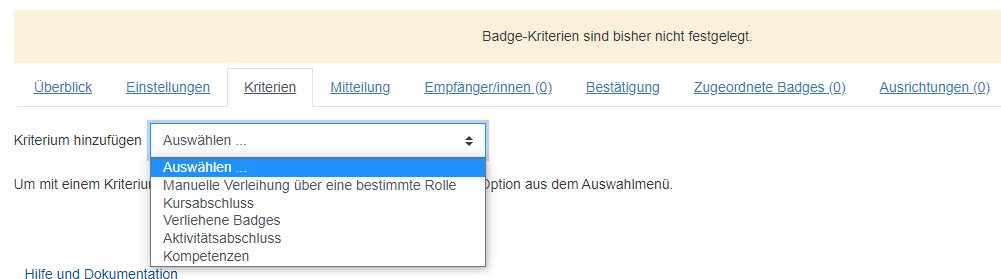
Hier hast du die Auswahl aus fünf verschiedenen Kriterien:
- Manuelle Verleihung über eine bestimmte Rolle: Mit diesem Kriterium kannst du beispielsweise in der Trainer-Rolle manuell Badges an deine Teilnehmenden vergeben. Dieses Kriterium eignet sich für Badges, die man nicht automatisieren kann, beispielsweise wenn man Badges durch hervorragende Mitarbeit im VC vergeben möchte.
- Kursabschluss: Mit diesem Kriterium bekommen die Teilnehmenden automatisch ein Badge, wenn sie den Kurs abgeschlossen haben. Dazu musst du vorher festlegen, wann ein Kurs als abgeschlossen gilt.
- Verliehene Badges: Mit diesem Kriterium wird ein Badge für bereits verliehene Badges vergeben. Zum Beispiel kannst du den Teilnehmenden ein Bonus-Badge vergeben, wenn sie bereits 10 Badges bekommen haben.
- Aktivitätsabschluss: Mit diesem Kriterium muss eine bestimmte Aktivität abgeschlossen werden, damit die Teilnehmenden ihr Badge erlangen. Aktivitäten können z.B. die Abgabe von Hausaufgaben oder Erfolgskontrollen sein.
- Kompetenzen: Mit diesem Kriterium können Badges auf Basis von Kompetenzen vergeben werden.
Schritt 2: Der nächste Schritt unterscheidet sich je nachdem welches Kriterium du auswählst. Beispielhaft wurde hier als Kriterium "Aktivitätsabschluss" ausgewählt.

Nun hast du die Möglichkeit eine Aktivität aus deinem Kurs, z.B. einen Test, auszuwählen. Falls du mehrere Aktivitäten in deinem Kurs hast, kannst du sie ebenfalls auswählen, wenn du das Badge für alle Aktivitäten in deinem Kurs kombinieren möchtest.
Außerdem kannst du auswählen bis wann die Aktivität abgeschlossen werden muss, damit die Teilnehmenden ein Badge erhalten. Klicke dazu auf "Aktivieren" und wähle das Abschlussdatum aus.
Schritt 3: Anschließend wählst du aus, wann das Kriterium als erfüllt gilt.

Dieser Schritt ist vor allem dann relevant, wenn du mehrere Aktivitäten ausgewählt hast. Hier entscheidest du, ob die Teilnehmenden das Badge bekommen, wenn sie eine der Aktivitäten oder alle ausgewählten Aktivitäten abgeschlossen haben.
Schritt 4 (optional): Unter "Beschreibung" kannst du dein Badge kurz beschreiben, sodass die Teilnehmenden nachvollziehen können, wofür der Badge steht und warum sie ihn erhalten haben.
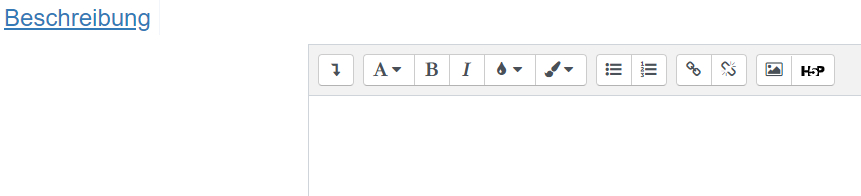
Schritt 5: Schließlich klickst du auf "Speichern".
Hier liest du, wie du den Zugriff auf die Badges für die Teilnehmenden aktivieren kannst.